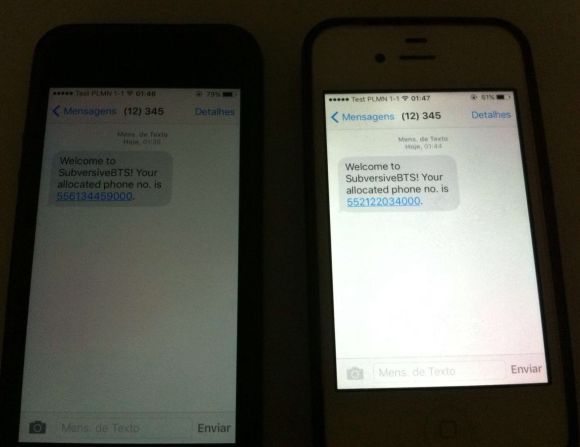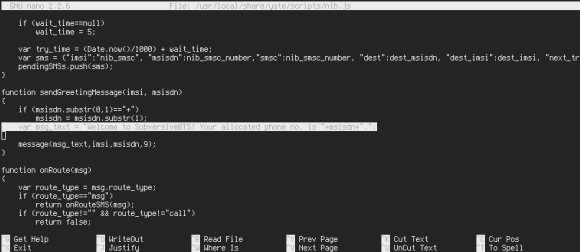GSM Hacking:使用BladeRF、树莓派、YatesBTS搭建便携式GSM基站
每次看到黑客在网上发布的那些GSM技术相关文章我都十分惊讶。然而在没有Software Defined Radios (SDRs)之前,玩GSM并不便宜,除此之外想要好好玩你得下大功夫。
拓展阅读
GSM BTS Hacking: 利用BladeRF和开源BTS 5搭建基站
极客DIY:如何构建一台属于自己的基站
在阅读多篇有关GSM基站的文章之后,我注意到有关GSM基站这个话题有许多的不一致或者是讲的不够细致。
基于这一点,我决定写下今天这篇文章,进行手把手教学。
在文章开始之前,我要感谢所有开创GSM技术的黑客以及研究人员
尤其我要感谢Karsten Nohl(这哥们就是Ninja)出版的有关GSM Hacking的书籍(可以去看看他所使用的SS7协议),以及感谢Simone Margaritelli写下的“How To Build Your Own Rogue GSM BTS For Fun And Profit“(中文版本可以参考 极客DIY:如何构建一台属于自己的基站 )译文,让我第一次实现了GSM基站的搭建。
硬件及价格
A Nuand bladeRF x40 USB 3.0 Software Defined Radio. Price: $420.00
Two Quad-band Cellular Duck Antennas SMA. Price: $15,9
A Raspberry Pi 3 Model B Kit. Price: $69,99
A Anker Astro E7 26800mAh Portable Charger (optional). Price: $54,99
树莓派操作系统及初始配置
首先我们要做的就是下载,解压,安装RASPBIAN Jessie Lite(Version: March 2016, Release date: 2016-03-18, Kernel version 4.1)镜像到存储卡中。
wget -c http://vx2-downloads.raspberrypi.org/raspbian_lite/images/raspbian_lite-2016-03-18/2016-03-18-raspbian-jessie-lite.zip unzip 2016-03-18-raspbian-jessie-lite.zip dd if=2016-03-18-raspbian-jessie-lite.img of=/dev/Your_MicroSD_Device
在SD卡中完成安装后就可以将其插入到树莓派中了,启动该设备并进行初始化配置。
注意:你需要知道树莓派分配的IP地址,在本文中树莓派分配的IP地址为192.168.0.10
[email protected]:/home/blog/$ ssh pi@192.168.0.10 pi@192.168.0.10's password: The programs included with the Debian GNU/Linux system are free software; the exact distribution terms for each program are described in the individual files in /usr/share/doc/*/copyright. Debian GNU/Linux comes with ABSOLUTELY NO WARRANTY, to the extent permitted by applicable law. Last login: Fri Apr 22 15:00:30 2016 from strcpy.info pi@raspberry:~ $
注意:在树莓派中默认的用户名为pi,默认的密码为raspberry
现在你登录到树莓派中,使用超级用户运行配置命令
我们首先从文件系统开始:
pi@raspberry:~ $ sudo su
root@raspberrypi:/home/pi# raspi-config
树莓派重启之后你就可以开始安装依赖包的进程了。
安装依赖关系
你必须将这些必要的依赖包安装到环境中去
[email protected]:/home/blog/$ ssh pi@192.168.0.10 pi@raspberry:~ $ sudo su root@raspberry:/home/pi# apt-get update root@raspberry:/home/pi# apt-get install git telnet apache2 php5 libusb-1.0-0 libusb-1.0-0-dbg libusb-1.0-0-dev cmake automake
连接Nuand bladeRF x40
现在你就可以将bladeRF x40插入到树莓派的一个USB接口上,记得检查是否连接到设备。
root@raspberry:/home/pi# dmesg [ 2092.437659] usb 1-1.2: New USB device found, idVendor=1d50, idProduct=6066 [ 2092.437679] usb 1-1.2: New USB device strings: Mfr=1, Product=2, SerialNumber=3 [ 2092.437692] usb 1-1.2: Product: bladeRF [ 2092.437704] usb 1-1.2: Manufacturer: Nuand [ 2092.437716] usb 1-1.2: SerialNumber: 4c132c8ba43e0c4d922418a29a1ce207
Nuand bladeRF源代码
下载并安装 Nuand bladeRF源代码
root@raspberry:/home/pi# cd /tmp root@raspberry:/tmp# wget -c https://github.com/Nuand/bladeRF/archive/master.zip root@raspberry:/tmp# unzip master.zip root@raspberry:/tmp# cd bladeRF-master root@raspberry:/tmp/bladeRF-master# cd host root@raspberry:/tmp/bladeRF-master/host# mkdir build root@raspberry:/tmp/bladeRF-master/host# cd build root@raspberry:/tmp/bladeRF-master/host/build# cmake -DCMAKE_BUILD_TYPE=Release -DCMAKE_INSTALL_PREFIX=/usr/local -DINSTALL_UDEV_RULES=ON ../ root@raspberry:/tmp/bladeRF-master/host/build# make -j4 root@raspberry:/tmp/bladeRF-master/host/build# make install > install.log root@raspberry:/tmp/bladeRF-master/host/build# ldconfig
Yate以及YateBTS (SubversiveBTS)源代码
为了创建GSM基站你需要下载并安装Yate和YateBTS,他们都是开源软件
感谢Simone Margaritelli,你不用去找兼容bladeRF x40的Yate和YateBTS版本。他在Github上分享了一份清单
root@raspberry:/tmp/bladeRF-master/host/build# cd /tmp root@raspberry:/tmp# git clone https://github.com/strcpyblog/SubversiveBTS.git root@raspberry:/tmp# cd SubversiveBTS/yate root@raspberry:/tmp/SubversiveBTS/yate# ./autogen.sh root@raspberry:/tmp/SubversiveBTS/yate# ./configure --prefix=/usr/local root@raspberry:/tmp/SubversiveBTS/yate# make -j4 root@raspberry:/tmp/SubversiveBTS/yate# make install > install.log root@raspberry:/tmp/SubversiveBTS/yate# ldconfig root@raspberry:/tmp/SubversiveBTS/yate# cd /tmp/SubversiveBTS/yatebts root@raspberry:/tmp/SubversiveBTS/yatebts# ./autogen.sh root@raspberry:/tmp/SubversiveBTS/yatebts# ./configure --prefix=/usr/local root@raspberry:/tmp/SubversiveBTS/yatebts# make -j4 root@raspberry:/tmp/SubversiveBTS/yatebts# make install > install.log root@raspberry:/tmp/SubversiveBTS/yatebts# ldconfig
Nuand bladeRF x40固件
下载并安装 Nuand bladeRF x40 firmware v1.8.0
root@raspberry:/tmp/SubversiveBTS/yatebts# cd /tmp root@raspberry:/tmp/# wget -c http://www.nuand.com/fx3/bladeRF_fw_v1.8.0.img root@raspberry:/tmp/# bladeRF-cli -f bladeRF_fw_v1.8.0.img -v verbose
安装完后,从树莓派USB口拔下Nuand bladeRF x40,之后再重新插入。
现在我们是时候检测安装的bladeRF-cli, libbladeRF, Nuand bladeRF x40 firmware以及Nuand bladeRF x40 FPGA版本。
root@raspberry:/tmp/# bladeRF-cli -i bladeRF> version bladeRF-cli version: 1.3.1-git-unknown libbladeRF version: 1.6.1-git-unknown Firmware version: 1.8.0 FPGA version: Unknown (FPGA not loaded) bladeRF>
从bladeRF退出,直接键入‘quit’
Network in a Box (NIB) Web GUI
在Apache WWW目录中给NIB Web GUI创建一个symlink,并赋予配置文件的写权限
root@raspberry:/tmp/# cd /var/www/html root@raspberry:/var/www/html# ln -s /usr/local/share/yate/nib_web nib root@raspberry:/var/www/html# chmod -R a+w /usr/local/etc/yate
配置GSM基站系统
现在你就可以通过浏览器访问Network in a Box (NIB) Web GUI,并开始基站的配置
注意:在浏览器键入http://192.168.0.10/nib
对于GSM基站系统,你需要设置以下值
Radio.Band=900 Radio.C0=75 Identity.MCC=001 Identity.MNC=01 Radio.PowerManager.MaxAttenDB=35 Radio.PowerManager.MinAttenDB=35
显然在YateBTS的公开版本中,设置“Identity.ShortName” 值是没有影响的。根据社区反馈信息,我们得知只有一个商业版本设置这个值是有影响的。
在OpenBTS中,设置这个值能够很好的完成工作。
因此设置“Identity.ShortName=SubversiveBTS”的值也是没有影响的
支持订阅者
你可能需要允许订阅者的手机连接到GSM基站
注意:* 正则表达式
Tapping选项
你可以激活GSM and GPRS,启用这些选项你可以通过GSMTAP的L1/L2接口抓取GSM (发信号) 和GPRS (发信号和通信)
至此,这个简化版的配置就完成了。
接下来你需要配置GPRS提供数据连接(互联网)
相信我,GPRS的数据连接非常慢
配置GPRS BTS Operability
首先我们需要使用IPTABLES配置GPRS的网络连接
root@raspberry:/var/www/html# iptables -t nat -A POSTROUTING -o wlan0 -j MASQUERADE
注意:改变树莓派连接的wlan0网络接口
对于GPRS operability,我们需要设置以下值
Firewall.Enable=no firewall MS.IP.Base=192.168.1.20 MS.IP.MaxCount=5
开启基站
执行以下命令开启基站
root@raspberry:/# yate -s
如果所有配置都正确,你可以看到如下信息
... Release 5.0.1 formal build date Apr 22 2016 rev Starting MBTS... Yate engine is initialized and starting up on GhostBTS RTNETLINK answers: File exists MBTS ready
连接手机
你要手动在网络列表中选择“Test ID PLMN 1-1”网络ID来连接到GSM基站
在本文中,网络ID为“Test ID PLMN 1-1”是由于我们之前在“Identity.MCC =001”和 “Identity.MNC =01”中进行设置的
注意:MCC 和 MNC的值可以在这里找到
手机成功连接到GSM基站之后,会通过短信发送一条包含分配号码的欢迎信息。
注意:你可以通过编辑/usr/local/share/yate/scripts/nib.js文件修改欢迎信息
订阅者
在本节中你可以详细管理基站的订阅者
在这里你可以看到在线的订阅者
真实测试
在“Test ID PLMN 1-1” GSM基站上进行短信测试
在“Test ID PLMN 1-1”GSM基站上进行通话测试
在“Test ID PLMN 1-1”GSM基站上进行GPRS测试
参考资料
- http://wiki.yatebts.com/index.php/Main_Page
- https://github.com/Nuand/bladeRF/wiki/Setting-up-Yate-and-YateBTS-with-the-bladeRF
- https://imjuanpablo.wordpress.com/2015/02/14/should-you-need-openbts-on-your-bladerf
- https://evilsocket.net/2016/03/31/how-to-build-your-own-rogue-gsm-bts-for-fun-and-profit
- http://linux.net.pk/blog/poor-mans-gsm-bts-nuands-bladerf-openbts-5-setup-instructions
- https://discourse.criticalengineering.org/t/howto-gsm-base-station-with-the-beaglebone-black-debian-gnu-linux-and-a-usrp/56
- https://github.com/Nuand/bladeRF/wiki/Minimalistic-build-and-run-test-for-OpenBTS-5
- https://www.raspberrypi.org/documentation/installation/installing-images/linux.md
- http://www.circuitbasics.com/raspberry-pi-basics-setup-without-monitor-keyboard-headless-mode/
*原文链接:strcpy